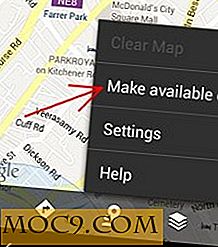Ефективно управлявайте стартовите елементи в Windows с органайзер
В Windows повечето програми, които инсталирате, ще се добавят към стартовите елементи, така че да могат автоматично да стартират, когато включите компютъра. Често повечето от тези елементи са ненужни и карат системата ви да се зарежда бавно или дори да изпитате случайно замразяване. Освен инструмента по подразбиране (и скрит) в Windows за управление на стартовите елементи, Autorun Organizer ви позволява ефективно да управлявате всичките си времена за стартиране на Windows по най-лесния начин.
Управлявайте елементите на StartUp, използващи органайзер
Можете да изтеглите Autorun Organizer от неговия официален уеб сайт и да го инсталирате като всеки друг софтуер на Windows. Доброто нещо за организатора на Autorun е, че той не идва с никакви куплунги.

След като инсталирате, стартирайте приложението. Потребителският интерфейс е минимален и показва само важна информация като всички стартови приложения, скорошни периоди на зареждане на системата и др.

С помощта на Autorun Organizer можете временно да деактивирате стартиращата програма или да я премахнете напълно от стартовия списък. За да деактивирате временно елемент за стартиране, трябва само да изберете приложението или записа в системния регистър и да поставите отметка в квадратчето "Временно деактивиране". Това действие ще деактивира елемента за стартиране, докато не отмените опцията.

За да премахнете елемент за стартиране, изберете приложението и кликнете върху бутона "Премахване". Това действие ще деактивира за постоянно приложението от стартиране при стартиране на Windows.

Ако някога трябва да добавите приложение към стартовия списък, кликнете върху бутона "Добавяне", прегледайте приложението и кликнете върху бутона "OK", за да запазите промените.

Освен да деактивирате напълно стартовите приложения, можете да забавите стартирането, така че да продължите да работите със софтуера след действителното стартиране на системата, без да имате бавни времена за зареждане. За да отложите приложение, изберете приложението с малката икона на часовника до него и кликнете върху бутона "Забавяне за 30 секунди".

Ако искате да зададете персонализирано време за закъснение, изберете от опцията "Delay Load for" от падащото меню.

Горното действие ще отвори прозореца "закъснение при зареждане". Въведете времето в секунди и кликнете върху бутона "Ok", за да запазите промените. Например промених времето за забавяне на 120 секунди.

След като зададете закъснението, можете да видите отразените промени в главния прозорец.

Ако искате да редактирате групово стартовите си елементи, кликнете върху бутона "Промяна на обема на вписванията", проверете стартовите елементи, които искате да редактирате, и изберете подходящото действие от падащото меню. Това е просто да се групово редактиране на стартиращи елементи, използващи Autorun Organizer.

Autorun Organizer също може да предоставя предложения за оптимизиране на стартовите Ви елементи въз основа на данните, които е събрала от други потребители. За да получите предложенията, кликнете върху бутона "Дисплей" в долната част на прозореца. Това действие ще изпрати списъка с елементи за стартиране на cloud сървъра. Можете да видите кои данни се изпращат, като кликнете върху връзката "данни за приложенията за стартиране".

След като Автоматичният организатор завърши анализа, кликнете върху бутона "Показване на подробности", за да видите предложенията за оптимизация.

Горното действие ще отвори прозореца "Оптимизиране на системата за стартиране". Ако ви харесват предложените промени, кликнете върху бутона "Извършване на оптимизацията", за да приложите промените. Ако искате да премахнете предложената промяна, трябва само да кликнете върху тази малка връзка "X" до предложението.

След като промените бъдат приложени, ще получите потвърждаващ диалогов прозорец, който ви позволява да знаете същото.

заключение
Както можете да видите, Autorun Organizer е компактен и неподвижен. Той прави точно това, което казва, и няма ненужни функции или фантастични настройки. Ако имате тон на стартиращи приложения, които забавят системата, направете това удобно средство и опитайте и няма да сте разочаровани. В края на краищата това е безплатно приложение.
Надяваме се, че това помага и прави коментар по-долу, споделяйки вашите мисли и преживявания по отношение на този безплатен организатор за стартиране на Windows.

![Как да убиете неотговорите SSH сесия [Бързи съвети]](http://moc9.com/img/__image1.png)